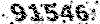|
پاک کردن یک محیط درست در نقطه مقابل نقاشی یک تصویر است که مقادیر پیکسلها را در تصویر حذف میکند. در نوار Options در واقع 3 ابزار پاک کننده برای انتخاب وجود دارد: Brush ، Block و Pencil . پاک کننده Brush به شما امکان میدهد تا پیکسلهای مورد نظرتان را با یک قلم از پیش تعیین شده حذف کنید، پاک کن Block یک افکت هندسی است که برای پاک کردن لبههای سخت مناسب تر است و پاک کن Pencil که در هر کلیک امکان حذف یک پیکسل را به شما میدهد.
|
|
|
| |
|
|
| |
|
|
| |
 |
انتخاب اندازه قلم |
|

|
| |
در تمام انواع پاککنها بجز Block میتوانید در نوار Options اندازة قلم مورد نظرتان را انتخاب کنید. یکی از اندازههای از پیش تعیین شده را انتخاب کرده یا نوار لغزنده Master Diameter را جابجا کنید تا اندازه قلم تعیین شود. هنگام استفاده از پاک کن Block تصویر را بوسیلة ترکیب کلیدهای + و Ctrl یا – وCtrl بزرگ و کوچک کنید تا اندازة قلم مناسب را بدست آورید.
|
|
|

|
 |
|
 | |
| |
|
|
| |
|
|